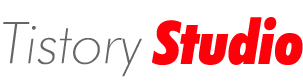[PSP] Popsloader 설치하기
Q n A 2008. 12. 29. 17:35 |[출처] 커펌 3.71 M33-4 업데이트 + 멀티디스크 지원 Popsloader |작성자 샤우에
1. 우선 커펌 3.71 M33-3 또는 4로 먼저 업데이트합니다.
2. 위의 첨부파일안의 'seplugins' 폴더를 메모리스틱 상위에 덮어씁니다. (덮어쓰겠냐고 묻는다면 덮어쓰세요.)
3. ms0:/seplugins/ 폴더 안에 pops.txt라는 텍스트 파일을 새로 만들고 'ms0:/seplugins/popsloader.prx'라는 문장을 입력한 뒤 저장합니다. (이미 pops.txt 파일이 존재한다면 메모장으로 열어 그 아래에 추가하면 됩니다.)
4. 커펌의 리커버리 모드 - plugins 메뉴로 들어가 popsloader.prx [POPS] 항목을 활성화(Enabled)로 변경합니다.
5. 플러그인의 기본적인 설치는 완료되었습니다. 이제 구동에 필요한 각 펌웨어 파일을 추출해서 넣어주면 됩니다.
6. 아래의 첨부파일을 받고 그 안의 'newpsardumper' 폴더를 ms0:/PSP/GAME/ 폴더로 복사합니다.
* Download : NEW PSAR DUMPER
7. 이제 추출할 3.00에서 3.72까지의 펌웨어 파일(EBOOT.PBP)을 받아 그 중 하나만 메모리스틱 상위에 복사합니다.
* Download : 각 버전별 펌웨어 받으러 가기
8. 여기서는 펌웨어 3.40의 덤프를 예로 들겠습니다. 펌웨어 3.40의 EBOOT.PBP 파일을 메모리스틱 상위에 복사하고 PSP의 XMB에서 'NEW PSAR DUMPER'를 실행합니다.
9. 프로그램이 실행되면 네모버튼(중요)을 눌러 덤프를 시작합니다. 메모리스틱에 따라서 시간이 오래 걸릴 수도 있으니 느긋하게 기다리세요. 완료되면 자동으로 XMB로 복귀합니다.
10. 덤프가 완료되면 메모리스틱 상위에 'F0'이라는 폴더가 생성되며 각종 파일이 저장되어 있습니다.
이제 'F0' 폴더에서 펌웨어 버전에 따라 아래에 해당하는 파일을 ms0:/seplugins/popsloader/ 폴더로 복사합니다.
단, 복사시 각 해당 파일의 이름을 펌웨어 버전에 맞게 변경해주어야 합니다.
예를 들어 펌웨어 3.40의 파일이라면, kd/popsman340.prx, kd/pops340.prx, vsh/module/pafmini340.prx, vsh/module/libpspvmc340.prx 로 이름을 변경한 뒤 복사합니다.
11. 위처럼 저장되어 있다면 펌웨어 3.40의 pops 설치는 완료된 것입니다.
이 과정이 끝나면 메모리스틱 상위의 'F0' 폴더와 'EBOOT.PBP' 파일은 삭제해도 됩니다.
12. 위의 7번부터 11번 과정은 사용하려는 펌웨어 버전마다 한번씩 따로 반복해주어야 합니다.
3.00, 3.01, 3.02, 3.03, 3.10, 3.11, 3.30, 3.40, 3.51, 3.52, 3.72 - 총 11종류의 펌웨어를 지원합니다.
(반드시 모든 펌웨어를 설치할 필요는 없으며, 자신이 PS1 게임시 사용하고 싶은 펌웨어만 추출해서 설치하면 됩니다. 전부 설치하려면 무려 11번의 덤프 과정이 필요... 컥!)
[참고사항] 위에서 언급한 newpsardumper가 아닌 RS Psar Dumper를 사용하면 펌웨어 덤프 시간을 크게 절약할 수 있습니다. (http://popotz.tistory.com/629)
13. 이제 PSP의 XMB에서 PS1 게임을 실행하면 자동으로 위와 같이 pops 선택 화면이 나타납니다.
여 기서 자신이 원하는 pops를 엑스버튼으로 선택하면 이 후 PS1 게임을 실행할 때에는 계속 같은 pops를 사용해 구동됩니다. 'Original from flash'는 현재 PSP에 설치되어 있는 펌웨어 3.71의 pops를 의미합니다.
# 위에서 따로 펌웨어 파일을 설치하지 않은 pops를 선택하면 PSP가 멈추게 되니 주의해야 합니다.
# 멀티디스크 PSX 게임을 구동하려면 반드시 Original from flash나 3.72 pops를 선택해야 합니다.
(커펌 3.71 M33-3에서 멀티디스크 PSX 게임을 구동하려면 반드시 3.72 pops를 선택해야합니다.)
# 만약 pops 버전을 다시 변경하고 싶을 경우 R트리거를 누른채로 PS1 게임을 구동하면 위와 같은 pops 선택 화면이 다시 나오게 됩니다.
[ 멀티디스크 PSX 게임 변환하기 ]
여러 장으로 구성된 PSX 게임을 하나의 EBOOT.PBP 파일로 변환하려면 첨부파일에 포함된 popstation_md툴을 사용해야 합니다. 이 툴은 예전처럼 한 장의 PSX 게임을 변환할 때는 사용하지 말고 반드시 멀티디스크용으로 변환할 때만 사용해야 합니다. 하지만 도스상에서 직접 작업해야하기 때문에 번거로울 수 있으므로 아마 곧 나오게 될 GUI용 변환 프로그램을 잠시 기다려도 좋을 듯 싶습니다.
아래 방법대로 변환한 멀티디스크 PSX 게임은 커펌 3.71 M33-4 이상에서는 추가 작업없이 그냥 구동되며, 커펌 3.71 M33-3이라면 위의 새로운 popsloader 플러그인을 이용해 구동해야 합니다.
1. 첨부파일 안의 'popstation_md' 폴더를 c:/로 복사합니다.
2. 변환하려는 멀티디스크 PSX 게임의 원본 ISO 파일을 역시 c:/popstation_md/ 폴더 안으로 복사합니다.
(XXX1.ios / XXX2.iso / XXX3.iso 형식으로 이름을 짧게 변경해두면 편합니다.)
3. PC에서 윈도우키+R키를 눌러 실행창을 불러온 뒤에 'CMD'라고 입력해서 도스창을 불러옵니다.
(시작 - 모든 프로그램 - 보조 프로그램에서 '명령 프롬프트'를 실행해도 동일합니다.)
4. 도스창이 실행되면 'cd..' 명령어를 반복 입력해서 'c:>'라고 나올때까지 이동합니다.
5. 'cd popstation_md'라고 입력해서 c:/popstation_md/ 폴더로 이동합니다.
6. 이제 이 상태에서 변환 명령어를 직접 입력하면 됩니다. 변환 입력어는 아래와 같은 형식입니다.
main_title : 게임의 제목
<titles> : 각각의 디스크의 제목. 보통은 메인 타이틀과 동일하게 열거하면 된다.
main_gamecode : 게임의 게임코드 (첫번째 디스크의 게임코드가 된다.)
<gamecodes> : 각각의 디스크의 게임코드, 첫번째 디스크의 게임코드는 보통 메인 게임코드와 같을 것이다.)
나머지 디스크의 게임코드는 첫번째 디스크의 게임코드에서 1씩 추가하면 된다.
<compressionlevels>: 각각의 디스크의 1-9사이의 압축률 입력. (1- 빠른 압축, 9-최고 압축, 6 - 기본 압축, 무압축(0)은 지원하지 않음.)
<files> : iso 파일의 경로
예를 들어 아래와 같은 형식으로 입력하면 됩니다.
popstation_md "Metal Gear" "Metal Gear" "Metal Gear" SLPM86111 SLPM86111 SLPM86112 6 8 metal1.iso metal2.iso
popstation_md "ATHENA: Awakening" "ATHENA: Awakening" "ATHENA: Awakening" "ATHENA: Awakening" SLPM86185 SLPM86185 SLPM86186 SLPM86187 1 4 9 athena1.iso athena2.iso athena3.iso
7. 위와 같은 명령어를 제대로 입력하면 변환이 시작되며, 변환 완료 후 c:/popstation_md/ 폴더에 새로운 EBOOT.PBP 파일이 생성됩니다.
8. 이제 생성된 EBOOT.PBP 파일을 ms0:/PSP/GAME/ 폴더에 임의의 폴더를 만든 뒤 그 안에 넣어 구동하면 됩니다. (예 : ms0:/PSP/GAME/MGS/EBOOT.PBP 또는 ms0:/PSP/GAME/ATHENA/EBOOT.PBP 형식)
9. 게임 중 디스크를 교체하라는 메세지가 나오면 홈버튼을 눌러 나오는 메뉴에서 디스크 교체를 선택하면 됩니다. (보통때는 회색으로 나오게 되며 선택할 수 없습니다.)
멀티디스크 게임에 관한 질문 / 답변
- 디스크를 어떻게 바꾸나요?
디 스크 체인지 옵션은 보통 게임이 디스크 교체를 요구할 때까지 회색으로 나타나게 된다. 때때로 게임이 디스크 교체를 요구하지 않아도 흰색으로 디스크 체인지 옵션이 잘못 나타날 때가 있는데, 게임이 디스크 교체를 요구하기 전까지는 디스크 교체를 하지 말도록 해라.
만약 강제로 디스크를 교체하고 싶다면 'Restart game' 옵션을 사용해라. 이 옵션은 어느 디스크로 재부팅할 것인지 묻게 될 것이다. Pops에서는 부팅시 사용한 마지막 디스크를 기억하게 된다.
- 이 패키지로 멀티디스크가 아닌 게임도 넣을 수 있나요?
가능하다. ' Restart game' 옵션을 이용해서 디스크를 선택하면 게임을 변경할 수 있다.
(아마도 멀티디스크가 아닌 게임 여러 개를 하나의 EBOOT.PBP로 만들어서 구동할 수 있다는 뜻인듯...)
- 멀티디스크 게임을 구동하기 위한 펌웨어 버전이 어떻게 되나요?
커펌 3.71 M33-4라면 popsloader 플러그인 없이도 가능하다. 또한 새로운 Popsloader 플러그인을 설치해서 3.72 Pops를 선택하면 커펌 3.71 M33-3에서도 구동할 수 있다.
- popstation_md는 어느 OS용입니까?
바이너리는 windows/cygwin용이다. cygwin dll 파일들이 몇개 필요한데 쉽게 찾을 수 있다. (제가 첨부파일에 포함시켜 놓았습니다.) 하지만 LE 시스템용으로 컴파일할 수 있도록 소스를 포함시켜 놓았다.
# 이전과 동일하게 popstation_md에서도 게임의 아이콘과 배경화면 등을 설정할 수 있습니다. 게임에 포함하고 싶은 아이콘(그림파일 or pmf)과 배경화면 등을 ICON0.PNG, PIC1.PNG 등의 이름으로 변경한 뒤 'popstation_md' 폴더에 넣어두면 변환시 자동으로 삽입됩니다.
1. 우선 커펌 3.71 M33-3 또는 4로 먼저 업데이트합니다.
2. 위의 첨부파일안의 'seplugins' 폴더를 메모리스틱 상위에 덮어씁니다. (덮어쓰겠냐고 묻는다면 덮어쓰세요.)
3. ms0:/seplugins/ 폴더 안에 pops.txt라는 텍스트 파일을 새로 만들고 'ms0:/seplugins/popsloader.prx'라는 문장을 입력한 뒤 저장합니다. (이미 pops.txt 파일이 존재한다면 메모장으로 열어 그 아래에 추가하면 됩니다.)
4. 커펌의 리커버리 모드 - plugins 메뉴로 들어가 popsloader.prx [POPS] 항목을 활성화(Enabled)로 변경합니다.
5. 플러그인의 기본적인 설치는 완료되었습니다. 이제 구동에 필요한 각 펌웨어 파일을 추출해서 넣어주면 됩니다.
6. 아래의 첨부파일을 받고 그 안의 'newpsardumper' 폴더를 ms0:/PSP/GAME/ 폴더로 복사합니다.
* Download : NEW PSAR DUMPER
7. 이제 추출할 3.00에서 3.72까지의 펌웨어 파일(EBOOT.PBP)을 받아 그 중 하나만 메모리스틱 상위에 복사합니다.
* Download : 각 버전별 펌웨어 받으러 가기
8. 여기서는 펌웨어 3.40의 덤프를 예로 들겠습니다. 펌웨어 3.40의 EBOOT.PBP 파일을 메모리스틱 상위에 복사하고 PSP의 XMB에서 'NEW PSAR DUMPER'를 실행합니다.
9. 프로그램이 실행되면 네모버튼(중요)을 눌러 덤프를 시작합니다. 메모리스틱에 따라서 시간이 오래 걸릴 수도 있으니 느긋하게 기다리세요. 완료되면 자동으로 XMB로 복귀합니다.
10. 덤프가 완료되면 메모리스틱 상위에 'F0'이라는 폴더가 생성되며 각종 파일이 저장되어 있습니다.
이제 'F0' 폴더에서 펌웨어 버전에 따라 아래에 해당하는 파일을 ms0:/seplugins/popsloader/ 폴더로 복사합니다.
3.00-3.03 : kd/popsman.prx, kd/meaudio.prx, kd/pops.prx, vsh/module/pafmini.prx (4개 파일)
3.10-3.30 : kd/popsman.prx, kd/pops.prx, vsh/module/pafmini.prx (3개 파일)
3.40-3.72 : kd/popsman.prx, kd/pops.prx, vsh/module/pafmini.prx, vsh/module/libpspvmc.prx (4개파일)
3.10-3.30 : kd/popsman.prx, kd/pops.prx, vsh/module/pafmini.prx (3개 파일)
3.40-3.72 : kd/popsman.prx, kd/pops.prx, vsh/module/pafmini.prx, vsh/module/libpspvmc.prx (4개파일)
단, 복사시 각 해당 파일의 이름을 펌웨어 버전에 맞게 변경해주어야 합니다.
예를 들어 펌웨어 3.40의 파일이라면, kd/popsman340.prx, kd/pops340.prx, vsh/module/pafmini340.prx, vsh/module/libpspvmc340.prx 로 이름을 변경한 뒤 복사합니다.
11. 위처럼 저장되어 있다면 펌웨어 3.40의 pops 설치는 완료된 것입니다.
이 과정이 끝나면 메모리스틱 상위의 'F0' 폴더와 'EBOOT.PBP' 파일은 삭제해도 됩니다.
12. 위의 7번부터 11번 과정은 사용하려는 펌웨어 버전마다 한번씩 따로 반복해주어야 합니다.
3.00, 3.01, 3.02, 3.03, 3.10, 3.11, 3.30, 3.40, 3.51, 3.52, 3.72 - 총 11종류의 펌웨어를 지원합니다.
(반드시 모든 펌웨어를 설치할 필요는 없으며, 자신이 PS1 게임시 사용하고 싶은 펌웨어만 추출해서 설치하면 됩니다. 전부 설치하려면 무려 11번의 덤프 과정이 필요... 컥!)
[참고사항] 위에서 언급한 newpsardumper가 아닌 RS Psar Dumper를 사용하면 펌웨어 덤프 시간을 크게 절약할 수 있습니다. (http://popotz.tistory.com/629)
13. 이제 PSP의 XMB에서 PS1 게임을 실행하면 자동으로 위와 같이 pops 선택 화면이 나타납니다.
여 기서 자신이 원하는 pops를 엑스버튼으로 선택하면 이 후 PS1 게임을 실행할 때에는 계속 같은 pops를 사용해 구동됩니다. 'Original from flash'는 현재 PSP에 설치되어 있는 펌웨어 3.71의 pops를 의미합니다.
# 위에서 따로 펌웨어 파일을 설치하지 않은 pops를 선택하면 PSP가 멈추게 되니 주의해야 합니다.
# 멀티디스크 PSX 게임을 구동하려면 반드시 Original from flash나 3.72 pops를 선택해야 합니다.
(커펌 3.71 M33-3에서 멀티디스크 PSX 게임을 구동하려면 반드시 3.72 pops를 선택해야합니다.)
# 만약 pops 버전을 다시 변경하고 싶을 경우 R트리거를 누른채로 PS1 게임을 구동하면 위와 같은 pops 선택 화면이 다시 나오게 됩니다.
[ 멀티디스크 PSX 게임 변환하기 ]
여러 장으로 구성된 PSX 게임을 하나의 EBOOT.PBP 파일로 변환하려면 첨부파일에 포함된 popstation_md툴을 사용해야 합니다. 이 툴은 예전처럼 한 장의 PSX 게임을 변환할 때는 사용하지 말고 반드시 멀티디스크용으로 변환할 때만 사용해야 합니다. 하지만 도스상에서 직접 작업해야하기 때문에 번거로울 수 있으므로 아마 곧 나오게 될 GUI용 변환 프로그램을 잠시 기다려도 좋을 듯 싶습니다.
아래 방법대로 변환한 멀티디스크 PSX 게임은 커펌 3.71 M33-4 이상에서는 추가 작업없이 그냥 구동되며, 커펌 3.71 M33-3이라면 위의 새로운 popsloader 플러그인을 이용해 구동해야 합니다.
1. 첨부파일 안의 'popstation_md' 폴더를 c:/로 복사합니다.
2. 변환하려는 멀티디스크 PSX 게임의 원본 ISO 파일을 역시 c:/popstation_md/ 폴더 안으로 복사합니다.
(XXX1.ios / XXX2.iso / XXX3.iso 형식으로 이름을 짧게 변경해두면 편합니다.)
3. PC에서 윈도우키+R키를 눌러 실행창을 불러온 뒤에 'CMD'라고 입력해서 도스창을 불러옵니다.
(시작 - 모든 프로그램 - 보조 프로그램에서 '명령 프롬프트'를 실행해도 동일합니다.)
4. 도스창이 실행되면 'cd..' 명령어를 반복 입력해서 'c:>'라고 나올때까지 이동합니다.
5. 'cd popstation_md'라고 입력해서 c:/popstation_md/ 폴더로 이동합니다.
6. 이제 이 상태에서 변환 명령어를 직접 입력하면 됩니다. 변환 입력어는 아래와 같은 형식입니다.
popstation_md main_title <titles> main_gamecode <gamecodes> <compressionlevels> <files>
main_title : 게임의 제목
<titles> : 각각의 디스크의 제목. 보통은 메인 타이틀과 동일하게 열거하면 된다.
main_gamecode : 게임의 게임코드 (첫번째 디스크의 게임코드가 된다.)
<gamecodes> : 각각의 디스크의 게임코드, 첫번째 디스크의 게임코드는 보통 메인 게임코드와 같을 것이다.)
나머지 디스크의 게임코드는 첫번째 디스크의 게임코드에서 1씩 추가하면 된다.
<compressionlevels>: 각각의 디스크의 1-9사이의 압축률 입력. (1- 빠른 압축, 9-최고 압축, 6 - 기본 압축, 무압축(0)은 지원하지 않음.)
<files> : iso 파일의 경로
예를 들어 아래와 같은 형식으로 입력하면 됩니다.
popstation_md "Metal Gear" "Metal Gear" "Metal Gear" SLPM86111 SLPM86111 SLPM86112 6 8 metal1.iso metal2.iso
popstation_md "ATHENA: Awakening" "ATHENA: Awakening" "ATHENA: Awakening" "ATHENA: Awakening" SLPM86185 SLPM86185 SLPM86186 SLPM86187 1 4 9 athena1.iso athena2.iso athena3.iso
7. 위와 같은 명령어를 제대로 입력하면 변환이 시작되며, 변환 완료 후 c:/popstation_md/ 폴더에 새로운 EBOOT.PBP 파일이 생성됩니다.
8. 이제 생성된 EBOOT.PBP 파일을 ms0:/PSP/GAME/ 폴더에 임의의 폴더를 만든 뒤 그 안에 넣어 구동하면 됩니다. (예 : ms0:/PSP/GAME/MGS/EBOOT.PBP 또는 ms0:/PSP/GAME/ATHENA/EBOOT.PBP 형식)
9. 게임 중 디스크를 교체하라는 메세지가 나오면 홈버튼을 눌러 나오는 메뉴에서 디스크 교체를 선택하면 됩니다. (보통때는 회색으로 나오게 되며 선택할 수 없습니다.)
멀티디스크 게임에 관한 질문 / 답변
- 디스크를 어떻게 바꾸나요?
디 스크 체인지 옵션은 보통 게임이 디스크 교체를 요구할 때까지 회색으로 나타나게 된다. 때때로 게임이 디스크 교체를 요구하지 않아도 흰색으로 디스크 체인지 옵션이 잘못 나타날 때가 있는데, 게임이 디스크 교체를 요구하기 전까지는 디스크 교체를 하지 말도록 해라.
만약 강제로 디스크를 교체하고 싶다면 'Restart game' 옵션을 사용해라. 이 옵션은 어느 디스크로 재부팅할 것인지 묻게 될 것이다. Pops에서는 부팅시 사용한 마지막 디스크를 기억하게 된다.
- 이 패키지로 멀티디스크가 아닌 게임도 넣을 수 있나요?
가능하다. ' Restart game' 옵션을 이용해서 디스크를 선택하면 게임을 변경할 수 있다.
(아마도 멀티디스크가 아닌 게임 여러 개를 하나의 EBOOT.PBP로 만들어서 구동할 수 있다는 뜻인듯...)
- 멀티디스크 게임을 구동하기 위한 펌웨어 버전이 어떻게 되나요?
커펌 3.71 M33-4라면 popsloader 플러그인 없이도 가능하다. 또한 새로운 Popsloader 플러그인을 설치해서 3.72 Pops를 선택하면 커펌 3.71 M33-3에서도 구동할 수 있다.
- popstation_md는 어느 OS용입니까?
바이너리는 windows/cygwin용이다. cygwin dll 파일들이 몇개 필요한데 쉽게 찾을 수 있다. (제가 첨부파일에 포함시켜 놓았습니다.) 하지만 LE 시스템용으로 컴파일할 수 있도록 소스를 포함시켜 놓았다.
# 이전과 동일하게 popstation_md에서도 게임의 아이콘과 배경화면 등을 설정할 수 있습니다. 게임에 포함하고 싶은 아이콘(그림파일 or pmf)과 배경화면 등을 ICON0.PNG, PIC1.PNG 등의 이름으로 변경한 뒤 'popstation_md' 폴더에 넣어두면 변환시 자동으로 삽입됩니다.
'Q n A' 카테고리의 다른 글
| [Computer] Windows XP 로그온 관련 문제 해결 (0) | 2009.06.02 |
|---|---|
| 일본어 자판 설정 및 사용법 (2) | 2009.05.05 |
| [PSP] 커펌 -> 1.5로 원상복귀 (0) | 2008.12.29 |
| [PSP] PSP의 XMB 화면을 PC로 출력 - PSPLink (0) | 2008.12.29 |
| [PSP] PSP 화면을 PC로 출력하기 - RemoteJoySDL (8) | 2008.12.29 |